käynnistä tietokone ja lisää uusi laitteisto-ohjattu ohjelma.
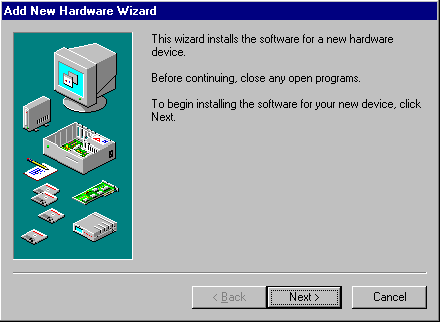
varmista, ettei sinulla ole muita ohjelmia käynnissä ja klikkaa Seuraava.
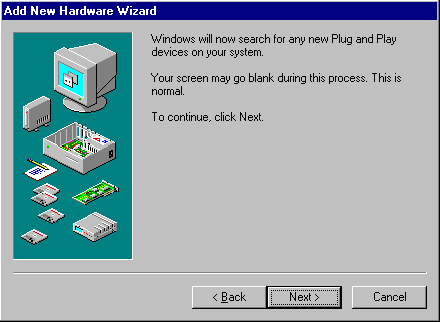
jos sekä uusi näytönohjain että emolevy ovat Plug and Play-yhteensopivia, Windows saattaa havaita uuden kortin automaattisesti.
klikkaa vierestä nähdäksesi, toimiiko.
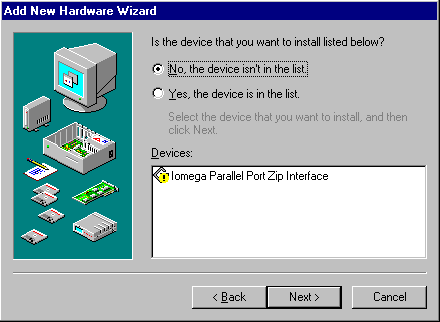
tässä tapauksessa se ei toimi, mutta älä masennu siellä on paljon vielä yritettävää!
valitse Ei ja valitse Seuraava.
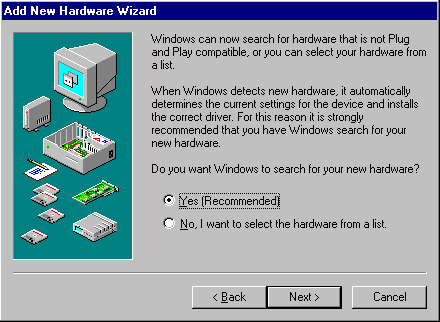
Windows tarjoutuu kokeilemaan uusien Plug and Play-laitteistojen tunnistamista.
valitse Kyllä ja valitse Seuraava.
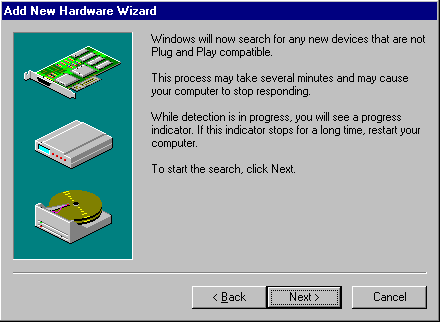
Klikkaa Seuraavaksi.
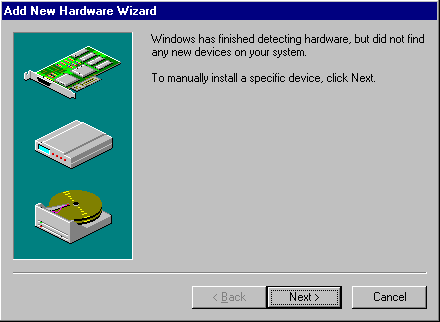
OK, joten Windowsilla ei ole vieläkään ollut onnea.
klikkaa seuraavaksi ja yritetään antaa sille vähän apua!
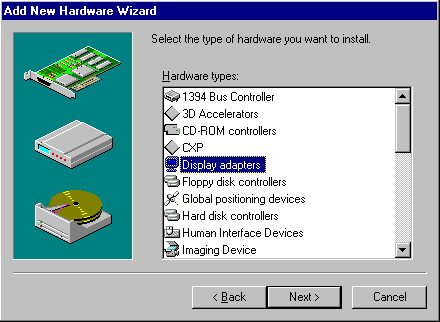
valitse näyttöadapterit ja valitse Seuraava.
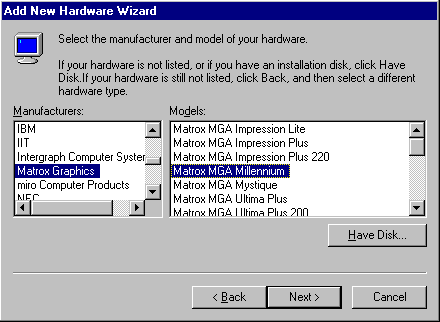
Kiitos aikaisemman tutkimuksemme, voimme nyt varmuudella tunnistaa uuden laitteiston, jonka haluamme Windowsin asentavan Matrox mga Millennium-näytönohjaimeksi.
Klikkaa Seuraavaksi.
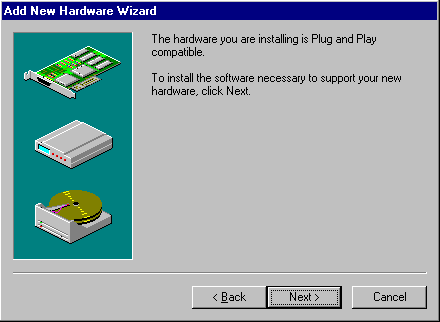
Windows päättää, että uusi kortti on sittenkin Plug and Play-laite!
Klikkaa Seuraavaksi.
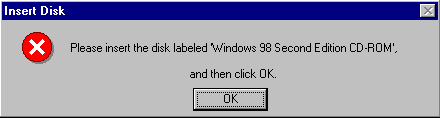
lataa CD-ROM ja napsauta OK.
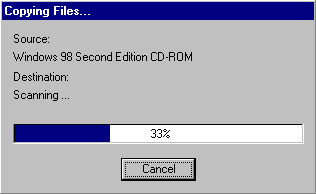
Progress! Windows ilmoittaa, että se on paikantanut ja kopioi tarvittavat ohjaimet CD-ROMilta.
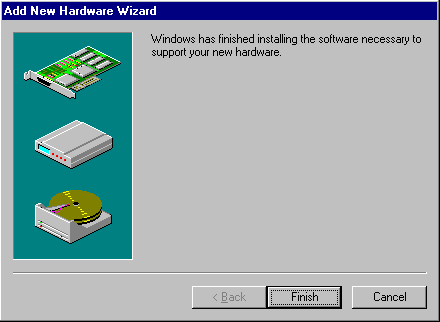
vihdoinkin menestystä!
no, klikkaa seuraavaksi ja tuplataan!
kun olet löytänyt ajurit uudelle näytönohjaimellesi, saatat nyt huomata, että myös Windows löytää näyttösi uudelleen. Seuraa vain ruutukehotteita ja käynnistä järjestelmä uudelleen pyydettäessä.
napsauta hiiren kakkospainikkeella missä tahansa työpöydällä, valitse Ominaisuudet ja sitten Asetukset.
näet vahvistuksen siitä, että Matrox Millennium II PCI-näytönohjaimen laiteajuri on asennettu onnistuneesti.
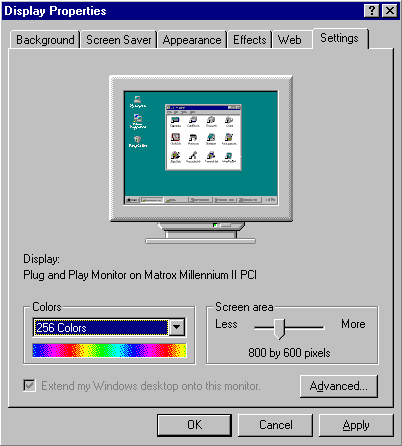
vaikka Windows ei olisi onnistunut löytämään ja asentamaan ajureita uudelle kortille, kaikki ei olisi kadonnut valmistajan aiemmin lataaman ajurin takia.
tämä kiinnostaa edelleen, sillä kyseessä saattaa olla Windowsin asentamaa ajuria myöhäisempi versio.
jos päivität näytönohjainta parantaaksesi 3D-grafiikan suorituskykyä, nyt on ehkä sopiva aika tarkistaa, minkä DirectX-version olet asentanut.
vuonna 1995 ensiesitetty Microsoftin DirectX on Windows-käyttöjärjestelmiin rakennettu multimedia application programming interfaces (API) – ohjelmointirajapintojen edistyksellinen sarja. Se tarjoaa standardikehitysalustan Windows – pohjaisille tietokoneille mahdollistamalla ohjelmistokehittäjien pääsyn erikoistuneisiin laitteistoominaisuuksiin tarvitsematta kirjoittaa laitteistokohtaista koodia. Tärkeintä on, että se mahdollistaa paremman suorituskyvyn grafiikassa ja äänessä, kun pelaat pelejä tai katsot videota tietokoneellasi.
voit tarkistaa System Information Utilityn kautta, onko DirectX tällä hetkellä asennettu ja minkä version olet asentanut. Voit käyttää tätä napsauttamalla Käynnistä > ohjelmat > tarvikkeet > Järjestelmätyökalut > Järjestelmätiedot. Valitse Työkalut-valikosta DirectX-diagnostiikkatyökalu.
nykyaikaisessa näytönohjaimessa on tyypillisesti seuraavat liittimet:
- IBM: n analoginen VGA-Näyttöliitin
- s-videoliitäntä
- DVI – I-Näyttöliitin
IBM: n VGA – ulostuloliitin-jota kutsutaan myös DB-15-liittimeksi-käyttää kolmea pin-riviä, ja se on ollut monien vuosien ajan standardi tapa liittää analoginen CRT-näyttö näyttöadapteriin. Jotkin litteät laitteet (jotka sisältävät analogia-digitaalimuunnoksen) voivat myös muodostaa yhteyden näyttösovittimeen tämän liittimen avulla.
7-nastaista S-Video-Ulostuloliitintä käytetään kytkemään korttiin laitteita, kuten televisioita ja videonauhureita, joilla voidaan lähettää sama kuva kuin monitorissa. Se hyväksyy joko 4-nastaisen tai 7-nastaisen S-Video-kaapelin. Komposiittiliittimiä käyttävät laitteet voidaan myös kytkeä S-Video-adapterilla Komposiittisovittimeen.
DVI-I-liitintä käytetään DVI-kykenevän näytön liittämiseen korttiin. Standardi VGA-näyttö voidaan myös liittää, kautta DVI-I VGA-sovitin.
tyypillisesti kaksi näyttölaitetta voidaan liittää samanaikaisesti, ja kummallakin on itsenäinen resoluutio ja virkistystaajuus.
- näytönohjainajurin päivityksen syyt
- näytönohjainajurin asennuksen poistaminen
- näytönohjaimen poisto
- näytönohjaimen asennus
- uusien Windows XP-näytönohjainajurien asentaminen
- Näytönohjainajurien päivitys
- Näytönohjainajurien päivitys
- näytönohjainajurin päivitys
- näytönohjaimen säädöt
- näytönohjaimen asennus – WinXP
